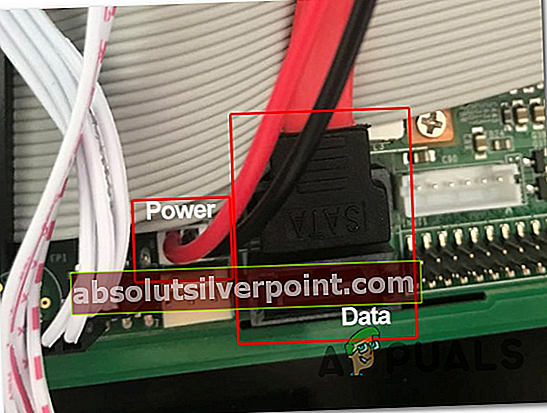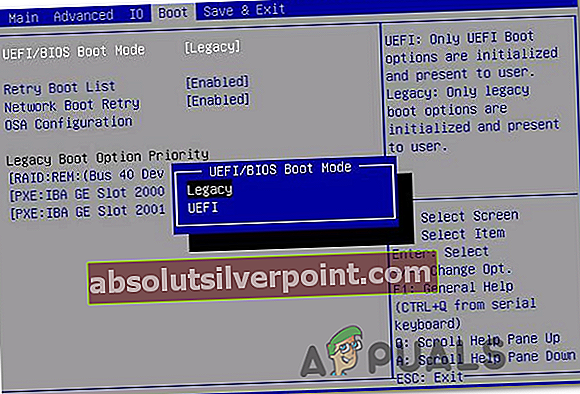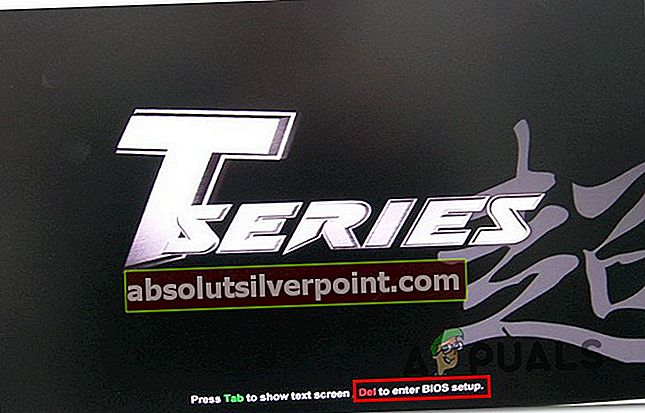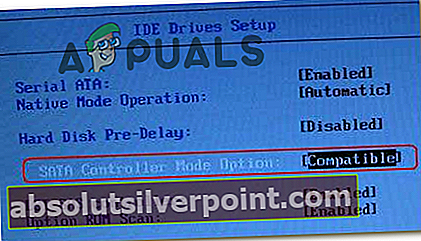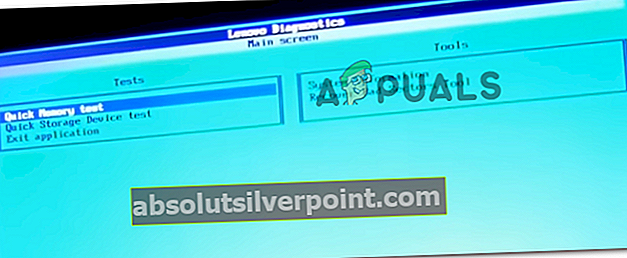Jotkut PC-käyttäjät ilmoittavat, että yhtäkkiä heidän tietokoneensa kaatui eikä heitä voi saada käynnistymään uudelleen. Jokaisen käynnistysjakson aikana he lopulta näkevät Tunnistusvirhe kiintolevyllä0 (pääkiintolevy) virheviesti. Kun painat Esc-näppäintä ohjeiden mukaan, käynnistysjakso yksinkertaisesti käynnistyy uudelleen ennen jumittumista samaan virheruutuun. Kysymys koskee myös Lenovon koneiden SSD-levyjä

Kuten käy ilmi, suosituin skenaario, joka saattaa päätyä aiheuttamaan tämän virheen, on kannettavan tietokoneen tai CMOS-akun väliaikaiset tiedot. Tämä tapahtuu tyypillisesti odottamattoman tietokoneen kaatumisen jälkeen ja voidaan ratkaista poistamalla akku väliaikaisesti virheellisten tietojen poistamiseksi.
Ongelma voi kuitenkin ilmetä myös huonon yhteyden vuoksi kiintolevyn ja emolevyn liitinpaikan välillä. Tässä tapauksessa sinun pitäisi pystyä korjaamaan ongelma avaamalla takakansi, puhdistamalla HDD / SSD-paikat ja varmistamalla, että yhteys on muodostettu oikein emolevyyn.
Jos menetät vanhan käynnistyksen, yritä käyttää BIOS-asetuksiasi ja vaihtaa oletuskäynnistystila Legacy First -tilasta UEFI First -tilaan. Monet asianomaiset käyttäjät ovat vahvistaneet, että tämä toimenpide antoi heille mahdollisuuden päästä eroon Tunnistusvirhe kiintolevyllä0 (pääkiintolevy)virhe.
Tietyissä olosuhteissa tämä virhesanoma saattaa johtua piirisarjaohjaimen ja Intel RST -ohjaimen yhteensopimattomuudesta. Onneksi Lenovo on jo julkaissut korjauksen tähän ongelmaan - voit pakottaa sen noudattamaan Auto_updater-apuohjelmaa päivittääksesi kiintolevyn / SSD: n laiteohjelmiston uusimpaan versioon.
Jos ongelma alkoi ilmetä tietokoneen ollessa lepo- tai horrostilassa, on todennäköistä, että näet tämän virheen johtuen siitä, että tallennuslaitteesi ei pysty palautumaan lepotilasta / lepotilasta automaattisesti. Tämän korjaamiseksi sinun on vaihdettava SATA-yhteensopivuustilaan ja käynnistettävä normaalisti, ennen kuin vaihdat kokoonpanon takaisin AHCI-tilaan.
Siellä on myös yksi väliaikainen korjaus, jonka ansiosta monet ongelmista kärsivät käyttäjät voivat käynnistyä normaalisti - Tähän sisältyy muutaman testin suorittaminen (Tunnistusvirhe kiintolevyllä0 (pääkiintolevy)virhetesti ja Tunnistusvirhe kiintolevyllä0 (pääkiintolevy)virhetesti) ennen normaalia käynnistystä. Mutta tämä on vain väliaikainen korjaus.
Akun tai CMOS-pariston irrottaminen
Toinen mahdollinen skenaario, joka saattaa päätyä kutemaan Tunnistusvirhe kiintolevyllä0 (pääkiintolevy)virhe on virhe, jota ylläpitää CMOS (Complementary Metal-Oxide Semiconductor) tai kannettavan tietokoneen akku.
Jos teit aiemmin joitain laitteistomuutoksia koneellesi tai tietokoneesi joutui sammuttamaan odottamatta, on mahdollista, että olet tekemisissä virheellisten BIOS / UEFI-asetusten kanssa - yleensä tätä ongelmaa helpottaa ristiriitaiset ylikellotustiedot.
Jos tämä skenaario soveltuu nykyiseen tilanteeseen, sinun pitäisi pystyä ratkaisemaan ongelma poistamalla väliaikaisesti akku, joka ylläpitää tätä virhettä - Jos kohtaat ongelman kannettavalla tietokoneella, se on kannettavan tietokoneen akku. Jos näet virheen tietokoneella (työpöydällä), sinun on avattava takakotelot ja poistettava CMOS-akku manuaalisesti.
Vaihtoehto 1: Kannettavan tietokoneen akun irrottaminen
- Jos kannettava tietokone on kytketty pistorasiaan, irrota se ja irrota virtajohto.
- Käännä kannettava tietokone ympäri niin, että pohja on ylöspäin.
- Etsi seuraavaksi akun salpa kannettavan tietokoneen alaosasta. Kun olet löytänyt akun salvan, vaihda se niin, että se on asetettu avautumaan, jotta voit poistaa akun. Sinun on ehkä vedettävä se varovasti, kun salvat irrotetaan.

merkintä: Vaikka menettely on erilainen eri valmistajilla, tähän kuuluu tyypillisesti salvan kytkimen siirtäminen vastakkaiselle puolelle ja pitäminen siinä asennossa, kunnes akku vapautuu.
- Odota täysi minuutti, kun olet ottanut akun, aseta se sitten takaisin sisään ja käynnistä kannettava tietokone uudelleen nähdäksesi, onko ongelma ratkaistu.
Vaihtoehto 2: CMOS-akun poistaminen
- Sammuta tietokone ja irrota se virtalähteistä. Katkaise ylimääräinen toimenpide takana olevasta virtalähteestä.

- Kun virta on katkaistu kokonaan, varusta itsesi staattisella rannehihnalla (jos mahdollista) ja poista liukukansi.
merkintä: Staattisen rannekkeen varustaminen on suositeltavaa, jotta maadoitat kehyksen ja vältät epämiellyttävät tilanteet, joissa staattisen sähkön purkautuminen vahingoittaa tietokoneen komponentteja.
- Kun näet koko emolevyn, tunnista CMOS-akku - yleensä se sijaitsee lähellä SATA / ATI-paikkoja. Kun näet sen, poista se kynsistään tai johtavasta terävästä esineestään aukosta.

- Kun olet poistanut sen, odota koko minuutti, ennen kuin asetat sen takaisin aukkoon.
- Aseta seuraavaksi kansi takaisin, kytke virtajohto takaisin pistorasiaan ja pyyhkäise virtalähteen virtakytkin takaisin PÄÄLLE ennen kuin käynnistät tietokoneen uudelleen.
Katso, onko tämän toiminnon avulla mahdollista päästä aloitusnäytön ohitse. Jos näet edelleen Tunnistusvirhe kiintolevyllä0 (pääkiintolevy) virhe, siirry seuraavaan seuraavaan mahdolliseen korjaukseen.
Varmista, että kiintolevyyhteys on vankka
Kuten käy ilmi, Tunnistusvirhe kiintolevyllä0 (pääkiintolevy) liittyy yleensä huonoon yhteyteen kiintolevyn ja emolevyn liitännän välillä.
Jos tämä skenaario on sovellettavissa ja niin kauan kuin et käsittele viallisen kiintolevyn tai emolevyn vikaa, sinun pitäisi pystyä korjaamaan ongelma avaamalla tietokoneen / kannettavan tietokoneen kansi ja varmistamalla, että kiintolevy on yhteydessä oikein emolevyyn.
Jos et ole koskaan aiemmin tehnyt tätä, tässä on nopea askel askeleelta opas, joka opastaa sinut läpi koko prosessin:
- Sammuta tietokone ja irrota se pistorasiasta.
Valinnainen: Varusta itsesi antistaattisella rannehihnalla ja maadoita itsesi runkoon välttääksesi tapauksia, joissa staattinen sähkö voi vahingoittaa tietokoneen sisäosia.
- Avaa tietokoneen sivu- tai takakansi ja etsi ongelmallinen kiintolevy. Jos sinulla on kaksi kiintolevyä, varmista, että keskityt siihen, joka tallentaa käyttöjärjestelmääsi.
- Poista seuraavaksi data ja virtaliittimet sekä kiintolevyn että emolevyn porteista.
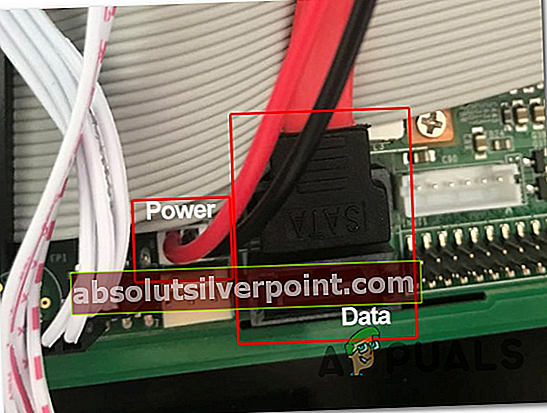
- Kun kiintolevy on irrotettu onnistuneesti, puhdista liitäntäportit molemmilta puolilta ja vaihda mukana olevat kaapelit, jos sinulla on varaosia.
- Kun olet yhdistänyt kiintolevyn uudelleen asianmukaisilla kaapeleilla ja varmistanut, että yhteys on vankka, laita kotelo takaisin, kytke tietokoneesi pistorasiaan ja katso, onko ongelma nyt ratkaistu.
Jos näet edelleen saman Tunnistusvirhe kiintolevyllä0 (pääkiintolevy) virhe, siirry seuraavaan seuraavaan mahdolliseen korjaukseen.
Otetaan UEFI-käynnistystila käyttöön
Monet Lenovon käyttäjät ovat vahvistaneet, että he saattoivat lopulta ratkaista ongelman, kun he ovat päässeet BIOS-asetuksiinsa ja vaihtaneet oletuskäynnistystilan Legacy First -tilasta UEFI first -tilaan - Tämä vaihtoehto nimetään eri tavoin eri malleissa, mutta on todennäköistä, että löydät sen BIOS-päävalikon Käynnistysvaihtoehdot-kohdasta.
Jos kohtaat tämän ongelman tietokoneella, jossa on uudempi emolevy, joka käyttää sekä UEFI: tä että BIOS: ää, sinun pitäisi pystyä korjaamaan ongelma pakottamalla UEFI Ensimmäinen tila. Tässä on pikaopas tämän tekemiseen:
- Käynnistä tietokone ja aloita painikkeen painaminen Asennusavain toistuvasti heti, kun näet ensimmäisen käynnistysnäytön. Useimmissa tietokoneen kokoonpanoissa Asennusavain on yksi seuraavista näppäimistä: F2, F4, F6, F8, Del-näppäin, Esc-näppäin.

- Kun olet onnistunut laskeutumaan BIOS-asetuksiin, etsi lisäasetukset ja etsi nimetty vaihtoehto Boot / Legacy Boot Priority. (tai vanhojen käynnistysvaihtoehtojen prioriteetti) Se sijaitsee tyypillisesti Saapas ryhmittely.
- Kun näet sen, muuta Vanhojen käynnistysvaihtoehtojen prioriteetti että Perintö.
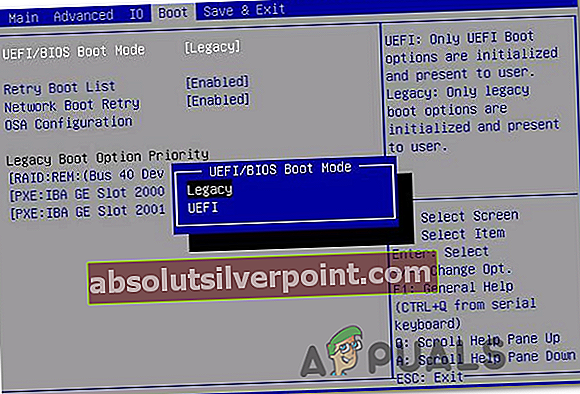
- Kun muokkaus on tehty, tallenna nykyinen käynnistysmääritys ja käynnistä tietokone uudelleen nähdäksesi, käynnistyykö se normaalisti.
Jos kohtaat edelleen saman virheilmoituksen, siirry seuraavaan seuraavaan mahdolliseen korjaukseen.
Lenovon HDD-laiteohjelmiston päivittäminen (tarvittaessa)
Jos kohtaat Tunnistusvirhe kiintolevyllä0 (pääkiintolevy) Virhe Lenovo-kannettavassa tietokoneessa (varsinkin ThinkPadissa), on erittäin suuri mahdollisuus, että sinulla on tämä ongelma johtuen ohjaimen yhteensopimattomuudesta piirisarjaohjaimen ja Intel RST -ohjaimen välillä.
Onneksi Lenovo on tietoinen tästä ongelmasta ja on jo julkaissut ongelman korjauksen. Tämä apuohjelma etsii automaattisesti piirisarjan ja Intel RST -ohjaimen päivityksiä, mikä ratkaisee useimmat yhteensopimattomuudet, jotka saattavat johtaa Tunnistusvirhe kiintolevyllä0 (pääkiintolevy) virhe.
TÄRKEÄ: Tämän korjauksen soveltamiseksi sinun on otettava käyttöjärjestelmän kiintolevy ulos ja liitettävä se terveelliseen tietokoneeseen toissijaisena tallennustilana (älä käynnistä sitä).
Voit käyttää sitä tietokoneellasi napsauttamalla tätä linkkiä (tässä) ja lataa Lenovon automaattinen päivitysohjelma. Kun lataus on valmis, pura Lenovo_Firmware-apuohjelman sisältö WinZip- tai 7zip-ohjelmalla.
Kun olet ladannut Lenovo_Firmware-apuohjelman, kaksoisnapsauta -kuvaketta fwwbinsd.exe ja napsauta Joo klo UAC (Käyttäjätilien valvonta) järjestelmänvalvojan käyttöoikeuksien myöntämiseksi.
Kun apuohjelma on auki, valitse ongelmallinen asema ja napsauta alkaa päivitä asentaaksesi laiteohjelmistopäivityksen.

Kun laiteohjelmisto on asennettu, liitä kiintolevy takaisin tietokoneeseen, jossa olet aiemmin havainnut Tunnistusvirhe kiintolevyllä0 (pääkiintolevy) virhe ja katso onko ongelma nyt ratkaistu.
Jos näet edelleen saman käynnistysvirheen, siirry seuraavaan seuraavaan mahdolliseen korjaukseen.
Aseman herättäminen manuaalisesti horrostilasta
Usean asianomaisen käyttäjän mukaan Tunnistusvirhe kiintolevyllä0 (pääkiintolevy) virhe voi tapahtua myös silloin, kun SSD tai HDD on jumissa Lepotila -tilassa. Tämä tapahtuu yleensä, jos virtalähde tai jokin muu tekijä johti virran kokonaishäviöön. Kun näin tapahtuu, on mahdollista, että tallennuslaitteesi ei pysty palautumaan automaattisesti.
Jos tämä skenaario on käytettävissä, sinun pitäisi pystyä ratkaisemaan ongelma avaamalla BIOS-asetukset ja vaihtamalla SATA-integraatio yhteensopivuustilaan - tämä palvelee aseman herättämistä.
Kun olet tehnyt tämän ja kiintolevy / SSD on poistunut lepotilasta, sinun on palattava takaisin BIOS-asetuksiisi ja vaihdettava SATA: n käyttö takaisin AHCI: ksi.
Tässä on vaiheittainen opas, jonka avulla voit tehdä tämän:
- Käynnistä tietokone ja aloita painikkeen painaminen Asennus (BIOS-avain) heti kun näet aloitusnäytön.
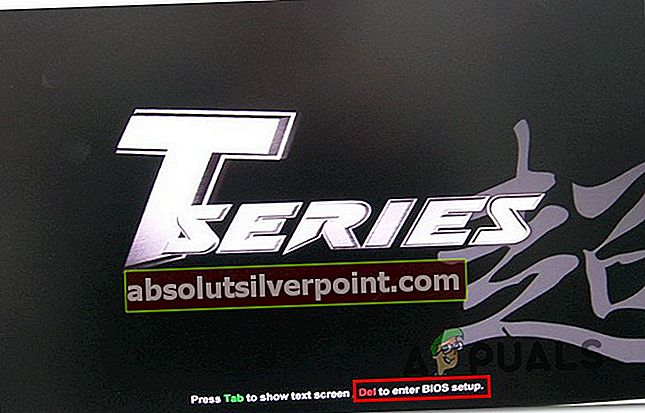
merkintä: Sinun pitäisi nähdä Perustaa avain näytöllä, mutta jos et pysty, etsi verkosta tiettyä asennusavainta emolevyn valmistajan mukaan.
- Kun olet BIOS-asetusten sisällä, tee tapa Laitteet ja muuta SATA-ohjaintilan vaihtoehto yhteensopivaksi. Tämän tehtävänä on herättää tallennuslaitteesi lepotilasta.
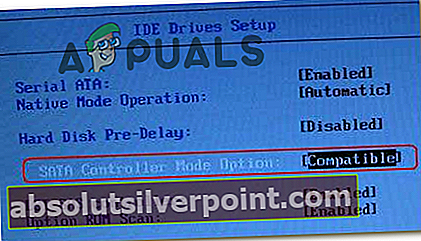
merkintä: Tietyissä kokoonpanoissa saatat löytää tämän asetusvaihtoehdon kohdasta Pitkälle kehittynyt välilehti.
- Kun olet tehnyt tämän, tallenna nykyinen BIOS-kokoonpano ja käynnistä normaalisti varmistaaksesi, että kiintolevy tai SSD herää lepotilasta.
- Jos toimenpide on valmis ja et enää saa Tunnistusvirhe kiintolevyllä0 (pääkiintolevy) virhe, seuraa vaihetta 1 uudelleen palataksesi BIOS-asetuksiisi ja vaihda IDE-oletusasetusten oletusvalikko takaisin AHCI: ksi - tyypillisesti IDE-ohjain tai SATA-kokoonpano valikossa.

- Tallenna muutokset ja katso, onko ongelma nyt ratkaistu.
Jos sama ongelma esiintyy edelleen, siirry seuraavaan seuraavaan mahdolliseen korjaukseen.
Testaaminen Lenovolla (väliaikainen korjaus)
jos mikään yllä olevista menetelmistä ei ole antanut sinun korjata ongelmaa ja kohtaat tämän Lenovo-kannettavan kanssa, on hyvin todennäköistä, että kohtaat tämän ongelman BIOS-häiriön vuoksi. Sinun pitäisi pystyä korjaamaan se päivittämällä Lenovo-kannettavan BIOS-versio.
Mutta jos et halua tehdä tätä (eri syistä), yksi väliaikainen korjaus, jonka avulla voit käynnistää ilman kohtaamista Tunnistusvirhe kiintolevyllä0 (pääkiintolevy) virhe. Mutta pidä mielessä, että tämä ei ole pysyvä korjaus.
Suurin osa käyttäjistä, jotka kohtaavat tämän ongelman, ovat ilmoittaneet, että alla oleva korjaus ratkaisi ongelman vain väliaikaisesti. On erittäin todennäköistä, että vaikka alla olevien vaiheiden avulla voit käynnistää normaalisti, näet virheilmoituksen uudelleen seuraavan järjestelmän käynnistyksen yhteydessä.
Jos aiot ottaa tämän korjauksen käyttöön, noudata seuraavia ohjeita:
- Käynnistä tietokone normaalisti ja heti, kun näet aloitusnäytön, aloita painamalla F10-näppäin toistuvasti.
- HDD0: n (pääkiintolevy) -virhe tulee edelleen esiin, mutta sen oletetaan tapahtuvan.
- Paina virhenäytössä poistu ja odota, kunnes näet Lenovo Diagnostics -näyttö.
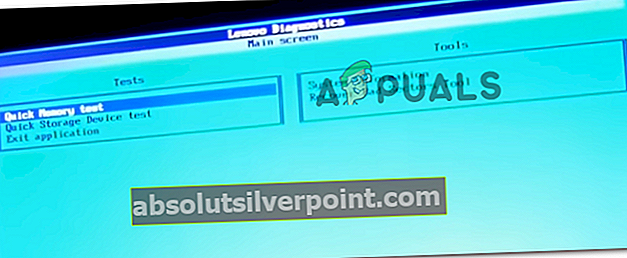
- Suorita Lenovo Diagnostics -näytössä molemmat Nopea muistitesti ja Nopean tallennuslaitteen testi nopeasti peräkkäin.
- Kun molemmat testit on suoritettu (ja ne läpäisevät onnistuneesti), sulje Lenovo Diagnostics -näyttö ja tarkista, pystyykö tietokoneesi käynnistymään normaalisti.
Jos virhe palaa, on hyvin todennäköistä, että kyseessä on viallinen kiintolevy tai SSD ja sinun on vietävä tietokone teknikkoon selvittääkseen, mikä on vialla.
Tunnisteet hdd Windows